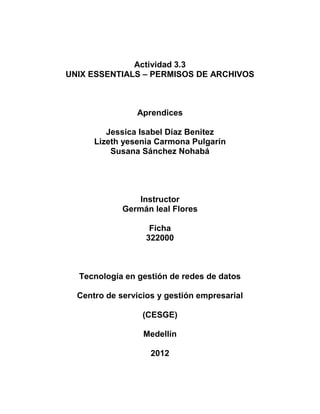
Actividad 3.3 .lizeth carmona,jessica diaz,susana sanchez equipo9
- 1. Actividad 3.3 UNIX ESSENTIALS – PERMISOS DE ARCHIVOS Aprendices Jessica Isabel Díaz Benitez Lizeth yesenia Carmona Pulgarín Susana Sánchez Nohabá Instructor Germán leal Flores Ficha 322000 Tecnología en gestión de redes de datos Centro de servicios y gestión empresarial (CESGE) Medellín 2012
- 2. Introducción La mayoría de los sistemas de archivos modernos permiten asignar permisos (o derechos de acceso) a los archivos para determinados usuarios y grupos de usuarios. De esta manera, se puede restringir o permitir el acceso de un determinado usuario a un archivo para su visualización de contenidos, modificación y/o ejecución (en caso de un archivo ejecutable). El propósito de nosotros como aprendices es aprender a crear dichos permisos, y cuáles son los comandos y pasos para su creación.
- 3. Objetivos Aprender cómo es la creación de permisos para los archivos creados en el sistema operativo CENTOS Identificar y aprender cuales son los diferentes comandos para la creación de permisos. Aprender a crear archivos con permisos y así poder restringirle el acceso a un usuario determinado. cambiar los permisos y los propietarios para restar o agregar restricciones de acceso.
- 4. PROCEDIMIENTO 1: EXPLORANDO PERMISOS EN ARCHIVOS CREADOS Especificaciones: Crear un subdirectorio en /tmp con el mismo nombre que su nombre de usuario. Por ejemplo, si su nombre de usuario es elvis, cree el directorio /tmp/elvis. Este Directorio de aquí en adelante será llamado /tmp /username, para efectos de este Procedimiento. 1. Redactar una breve lista de propósitos para el año nuevo en su editor de Texto preferido, o simplemente desde la línea de comandos. Guarde el Archivo en el directorio recién creado con el nombre: /tmp/username/resolutions.txt. [username@station username]$ nano /tmp/username/resolutions.txt ... (compose and save your text) ... [username@station username]$ cat /tmp/username/resolutions.txt keep room clean
- 5. don't eat all of the pop tarts use less proprietary software [username@station username]$ ls -l /tmp/username/resolutions.txt -rw-rw-r-- 1 username username 77 Jan 15 07:12 /tmp/username/resolutions.txt
- 6. 2. Inicie sesión en la terminal con la primera cuenta de usuario alternativa [username@station username]$ su - username_a Password: [username_a@station username_a]$
- 7. 3. Como el usuario alternativo, confirme que puede ver el archivo. Trate de añadir Un nuevo elemento a la lista. [username_a@station username_a]$ cat /tmp/username/resolutions.txt [username_a@station username_a]$ echo "Perder peso" >> /tmp/username/resolutions.txt
- 8. ¿Por qué no se puede modificar el archivo como el usuario alternativo? R//: No se puede modificar /tmp/equipo9/resolutions.txt puesto que el usuario username_a no tiene permisos de escribir ni ejecutar el archivo, solo puede ver su contenido, siendo el propietario el usuario equipo9 PROCEDIMIENTO 2: CREANDO UN ARCHIVO PRIVADO Especificaciones 1. En la terminal del procedimiento anterior ejecute el comado exit y verifique que se encuentra nuevamente como su usuario principal. 2. Asuma que usted quiere que sus propósitos queden en privado. Modifique los permisos del archivo tal que se remueva el acceso a otros, como se muestra a continuación [student@station student]$ chmod o-r /tmp/username/resolutions.txt [student@station student]$ ls -l /tmp/student/resolutions.txt -rw-rw---- 1 student student 77 Jan 16 17:52 /tmp/student/resolutions.txt
- 9. 3. Ahora repita los pasos 2 y 3 del procedimiento 1
- 10. ¿Qué diferencias observa con respecto al procedimiento anterior? R//: La diferencia con el procedimiento anterior es que ahora no se tiene acceso para ver el archivo, por ende no tiene ningún permiso sobre el archivo relolutions.txt PROCEDIMIENTO 3: DETERMINANDO LOS GRUPOS A LOS QUE PERTENECE UN USUARIO Especificaciones 1. Redactar una breve lista compras en tu editor de texto preferido, o simplemente desde la línea de comandos. Guarde el archivo en /tmp/usuario/shopping.txt. Cambiar el grupo propietario del archivo a wrestle.
- 11. 2. Recuerde que su primera cuenta alternativa (username_a) también un miembro del grupo wrestle. Conviértete en tu primer usuario alternativo (es decir, username_a). 3. Como el usuario alternativo, confirme que puede ver el archivo. Tenga en
- 12. cuenta que puede modificar el archivo, mediante la adición de un artículo a la lista de la compras. 4. Recuerde que su segunda cuenta alternativa (es decir, username_b) no es un miembro del grupo wrestle. Trate de ser su segundo usuario alternativo, y repetir el paso 3. ¿Qué diferencias observa?... Recuerde evidenciar mediante imágenes.
- 13. PROCEDIMIENTO 4: CREANDO DIRECTORIOS PÚBLICOS PARA DISTINTOS GRUPOS Especificaciones Su cuenta debe ser miembro de dos grupos secundarios, music y wrestle, además de su grupo privado. Adicionalmente, su primera cuenta alternativa deberá ser miembro de los grupos wrestle y physics, mientras que su tercera cuenta alternativa debe ser un miembro del grupo music.
- 14. Desde su directorio personal, le gustaría compartir información con otros músicos (musics) y luchadores (wrestles), pero no le gustaría que los músicos puedan ver La información de luchadores, y viceversa. Usted preferiría que cada grupo ni Siquiera se diera cuenta de que el directorio del otro grupo existe. Adopte el Siguiente plan: 1. Permitir a otros el acceso a los archivos de su directorio personal mediante la Concesión de permisos "búsqueda".
- 15. 2. Crear un subdirectorio ~/pub de búsqueda pública, pero no listable.
- 17. 3. Cree dos subdirectorios de ~/pub, que puedan ser listados y buscados sólo por Los miembros de los grupos music y wrestle, respectivamente: ~pub/music y ~/pub/wrestle. Tenga en cuenta que tendrá que considerar los grupos propietarios De los directorios, así como los permisos. 4. Cree los archivos ~/pub/music/lyrics y ~/pub/wrestle/plan. Los archivos deben Ser modificables y legibles por los miembros de los grupos music y wrestle, Respectivamente.
- 18. Cuando haya terminado, usted debería ser capaz de confirmar el comportamiento Adecuado con su primera y su tercera cuentas (username_a y username_c). A C PROCEDIMIENTO 5: PROTEGIENDO SUBDIRECTORIOS DENTRO DE HOME Especificaciones
- 19. Este procedimiento supone que los “otros” ya tienen permisos de ejecución de su Directorio personal. Cree el subdirectorio memos en su directorio principal, y Modifique sus permisos para que los otros usuarios del sistema no tengan acceso Al directorio. Cree un archivo en el directorio, y use una de sus cuentas Alternativas para confirmar que otros usuarios no pueden acceder al archivo. Evidencie que tiene un directorio llamado ~/memos, cuyo acceso está restringido solo al acceso del propietario. Otros usuarios no pueden acceder a él.
- 20. PROCEDIMIENTO 6: MANEJANDO PERMISOS EN GRUPOS DE ARCHIVOS Configuraciones previas: Su segunda cuenta alternativa (username_b) debe ser un miembro del grupo emperors. Entre en esa cuenta, y cree el directorio ~/reports, y ejecute cd a ese Directorio.
- 21. Utilice el siguiente comando para crear un gran número de archivos en el Directorio actual. Note que todos los archives tienen los permisos por defecto; Especificaciones Usted desea implementar las siguientes políticas (Usando únicamente la Notación octal): 1. Todos los archivos (incluyendo directorios) debe ser propiedad del grupo emperors
- 22. 2. Todos los archivos que terminan en .data contienen datos en bruto. Cualquiera puede leer los archivos, pero sólo usted debería ser capaz de Modificarlos. 3. Todos los archivos que terminan en .draft contienen borradores de trabajo de Sus informes. Los miembros del grupo emperors deben ser capaces de leerlos y Modificarlos, pero los “otros” usuarios no deberían tener acceso a ellos.
- 23. 4. Todos los archivos que terminan en .final son versiones finales. Usted desea Enviarlos al directorio ~/reports/final. Sólo los miembros del grupo emperors Deben tener acceso al subdirectorio, y deben ser capaces de mostrar el contenido Del directorio, y leer (pero no modificar) los informes. Use el comando chmod, con notación octal, para obtener estos resultados. PROCEDIMIENTO 7: CAMBIANDO EL PROPIETARIO DE UN ARCHIVO (COMANDO CHOWN) Especificaciones 1. Inicie sesión como el usuario root (su -) 2. Vaya al directorio /home/username (Donde username es su cuenta principal) 3. Cree el archivo de texto: texto1.txt
- 24. 4. Verifique el propietario y permisos del archivo creado usando el comando ls -l 5. Cambie el propietario del archivo a username y el grupo propietario a music (Evidencie luego con el comando ls -l)
- 26. Conclusiones Aprendimos a crearle permisos y restricciones a los archivos creados. Identificamos y aprendimos los comandos para dicha creación. Aprendimos a modificar las restricciones para usuarios determinados en la línea de comandos del sistema operativo CENTOS. Aprendimos a cambiar los permisos y los propietarios para quitar o agregar restricciones de acceso.